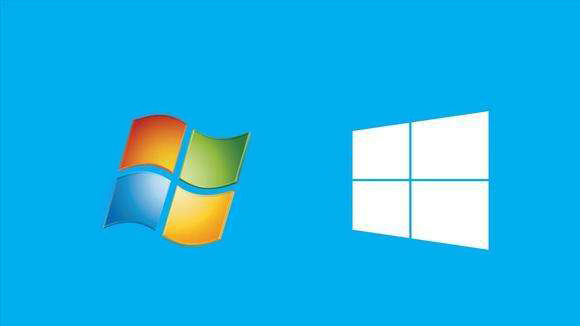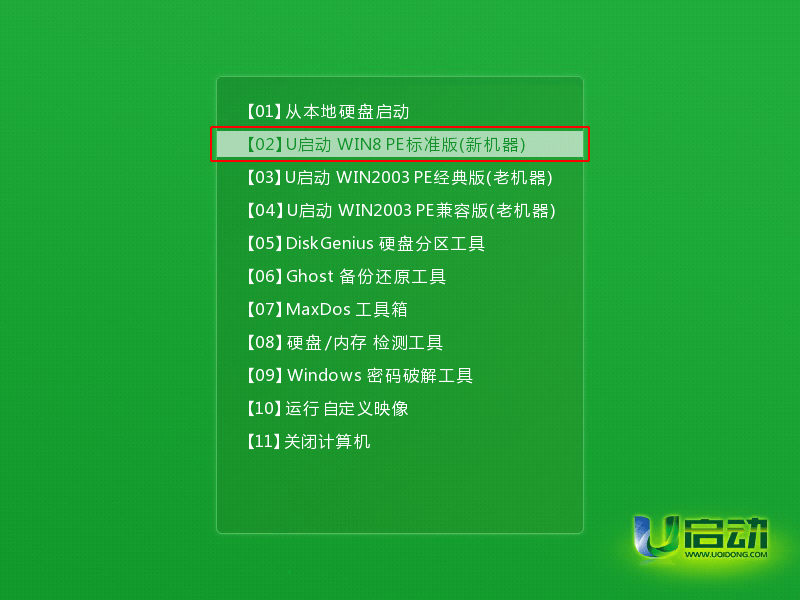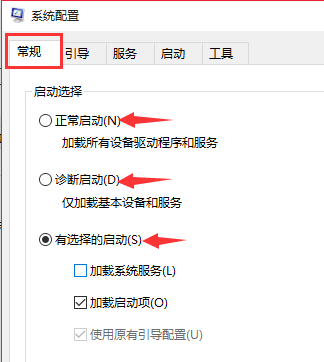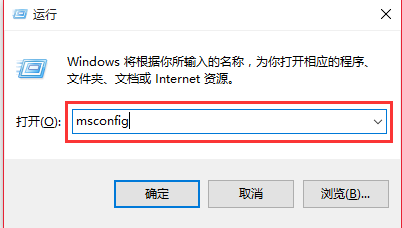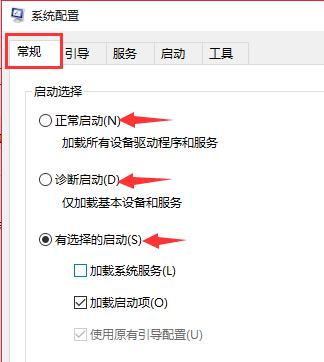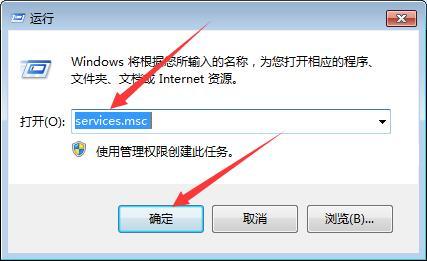win7换win10系统一直经常断网的解决办法
简单到家
 731人浏览
731人浏览
 2023-06-07
2023-06-07
我们在使用安装了win10操作系统电脑的时候,有的小伙伴们因为win7的更新全面终止了,想要尽快将操作系统换成最新的win10系统,于是制作了安装盘安装完毕之后发现win7换成了win10系统之后就一直经常断网。对于这个问题小编觉得可能是因为系统网卡驱动的问题。具体解决步骤 就来看下小编是怎么做的吧~
win7换win10系统一直经常断网的解决办法
1.先看看电脑或者笔记本是否把无线网络或者WiFi功能关闭了,
一种是系统或者软件带有的无线网络和WiFi的开关设置,
另一种是电脑或者笔记本自身的硬件开关,
解决方法:重新开启这类开关;
2. 再确认无线网络是否需要输入密码以及密码是否正确,
如果不知道无线网络的密码或者密码输入错误,则无法连接到无线;
3.查看设备管理器中,有没有无线网卡设备,
如果没有或者上面有黄色问号,就是无线网卡驱动问题,
可能网卡驱动丢失或损坏,如果驱动,丢失,本地连接图标也会会消失。

解决方法:上官网或者用自带的驱动盘重装驱动,再或者安装运行驱动精灵进行网卡驱动的更新和重装;
4. 尝试右键单击系统托盘的网络连接选择解决问题进行快速修复;
5.也可以尝试重新安装一次操作系统
上述内容为转载或编者观点,不代表简单到家意见,不承担任何法律责任。
服务推荐
更多>